Centralized Backup
Centralized Backup (CB) — это профессиональное решение для резервного копирования, разработанное специально для бизнес-пользователей. С помощью Centralized Backup ИТ-администраторы могут использовать устройство TNAS в качестве централизованного сервера резервного копирования. Нет необходимости настраивать параметры резервного копирования на каждом целевом устройстве отдельно; задачи резервного копирования для хранилищ или систем могут запускаться напрямую с TNAS. Поддерживается резервное копирование ПК сотрудников, рабочих станций, серверов и виртуальных машин. В случае сбоя Centralized Backup может быстро восстановить данные с затронутых устройств, значительно снижая убытки бизнеса, вызванные неисправностями оборудования.
Требования и ограничения
-
Поддерживаемые версии TOS:
TOS 5.1 (x86)
TOS 6.0 (x86) -
Аппаратные требования и файловая система: ОЗУ: 4 ГБ или выше
Место назначения резервного копирования: поддерживаются только общие папки с файловой системой BTRFS (квоты на хранилище, шифрование и общие папки под томами HyperLock не поддерживаются)
Обзор
В этом разделе представлена полная информация обо всех подключенных целевых устройствах, деталях задач резервного копирования и их текущем состоянии в Centralized Backup, что обеспечивает полный контроль и управление.
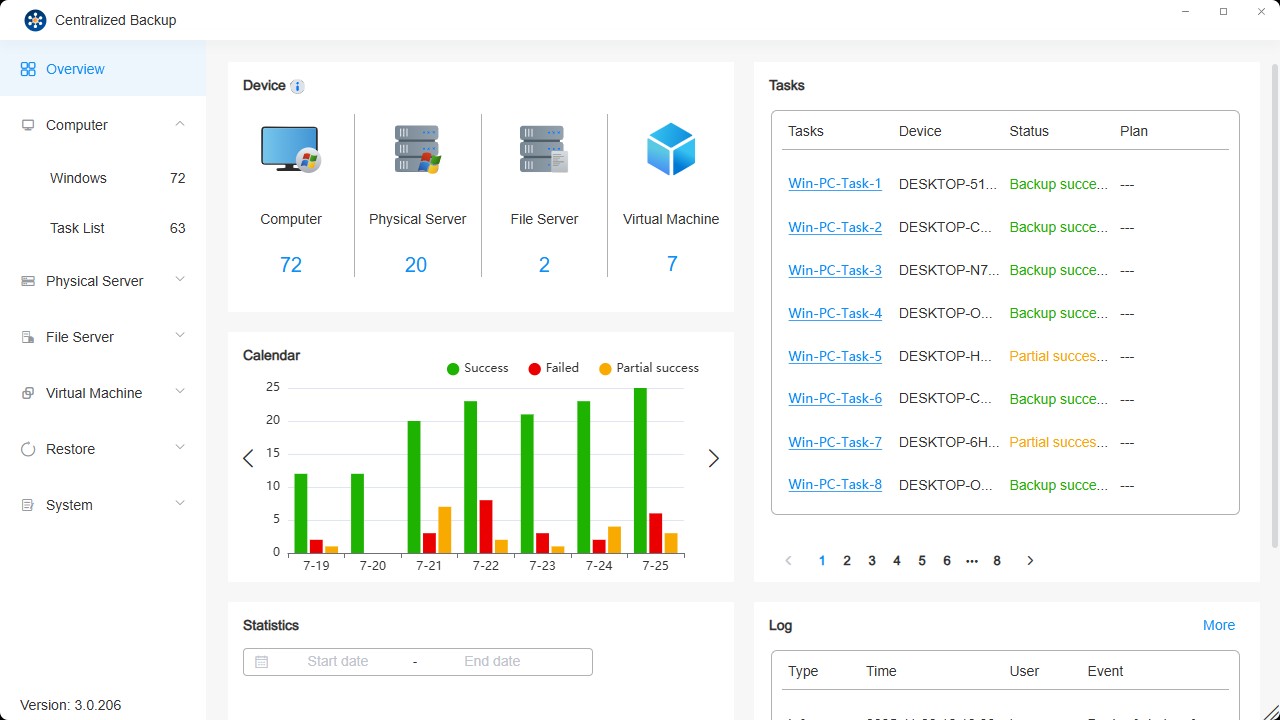
Описание разделов
- Устройства: отображает статистику по всем успешно подключенным устройствам независимо от их текущего онлайн-статуса.
- Задачи: просмотр подробной информации и статусов задач резервного копирования на подключенных устройствах.
- Календарь: отображает статистику по версиям резервных копий за последние семь дней.
- Статистика: просмотр статистики версий резервных копий за указанный диапазон дат.
- Логи: доступ к недавним журналам событий приложения.
Windows PC / Windows Server
На этой странице можно добавлять новые Windows ПК/серверы в Centralized Backup, создавать задачи резервного копирования, восстанавливать данные и управлять этими устройствами. Перед выполнением резервного копирования на целевом компьютере должен быть установлен Centralized Backup Agent.
Требования и ограничения для Windows
-
Поддерживаемые версии Windows:
Windows ПК: Win10, Win11
Windows Server: 2016, 2019, 2022 -
Поддерживаемая файловая система:
NTFS -
Поддерживаемые типы резервного копирования:
Полное устройство: резервное копирование всего компьютера, включая ОС, информацию о разделах и данные.
Только система: резервное копирование ОС и системных разделов (System, EFI, Recovery, MSR).
Пользовательские тома: резервное копирование выбранных томов и информации о разделах. -
Сетевой порт:
5510
- Внешние жесткие диски, дисководы гибких дисков, USB-флеш-накопители и считыватели карт памяти не поддерживаются.
- Резервное копирование виртуальных жестких дисков (VHD) не поддерживается.
- Если на компьютере включено шифрование BitLocker, пожалуйста, отключите его перед началом резервного копирования для обеспечения корректного восстановления устройства. После восстановления шифрование BitLocker будет автоматически отключено. Для сохранения безопасности данных включите BitLocker повторно.
Как добавить Windows-устройство
Перед созданием задачи резервного копирования установите Centralized Backup Agent на целевое устройство и подключите его к TNAS.
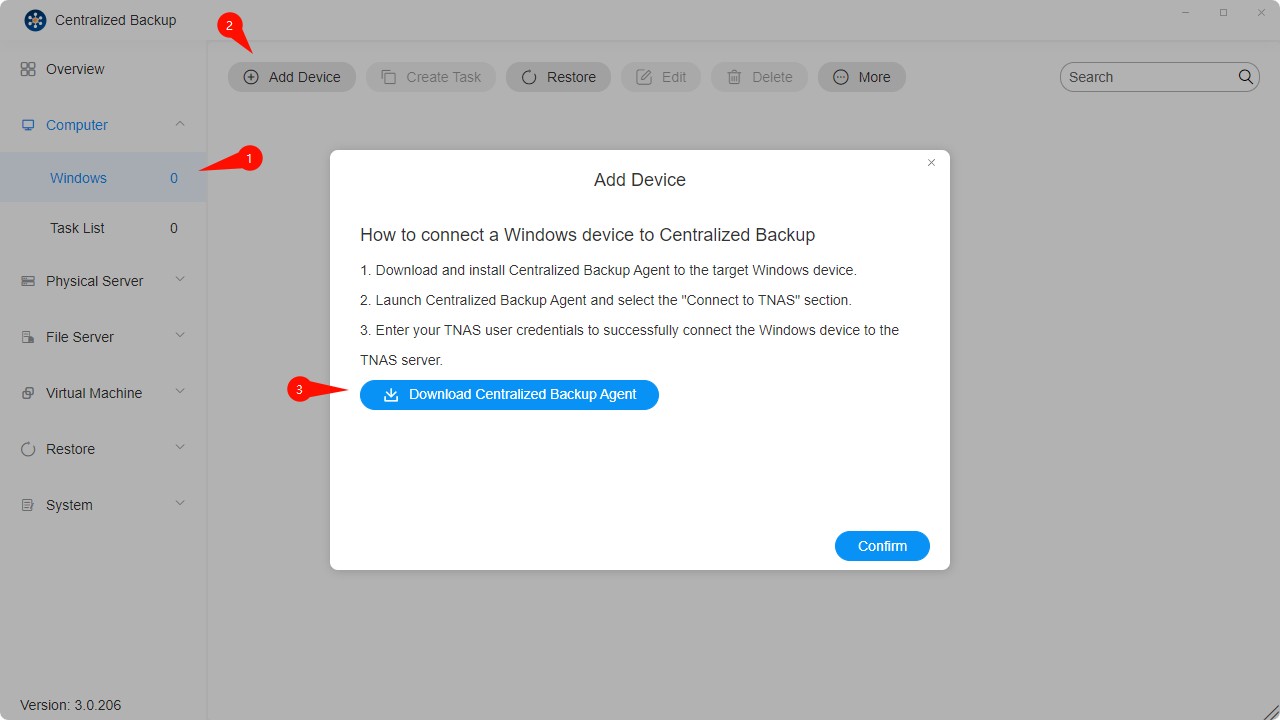
Как создать задачу резервного копирования Windows
-
Подключите целевое устройство к TNAS.
-
Нажмите кнопку «Создать задачу».
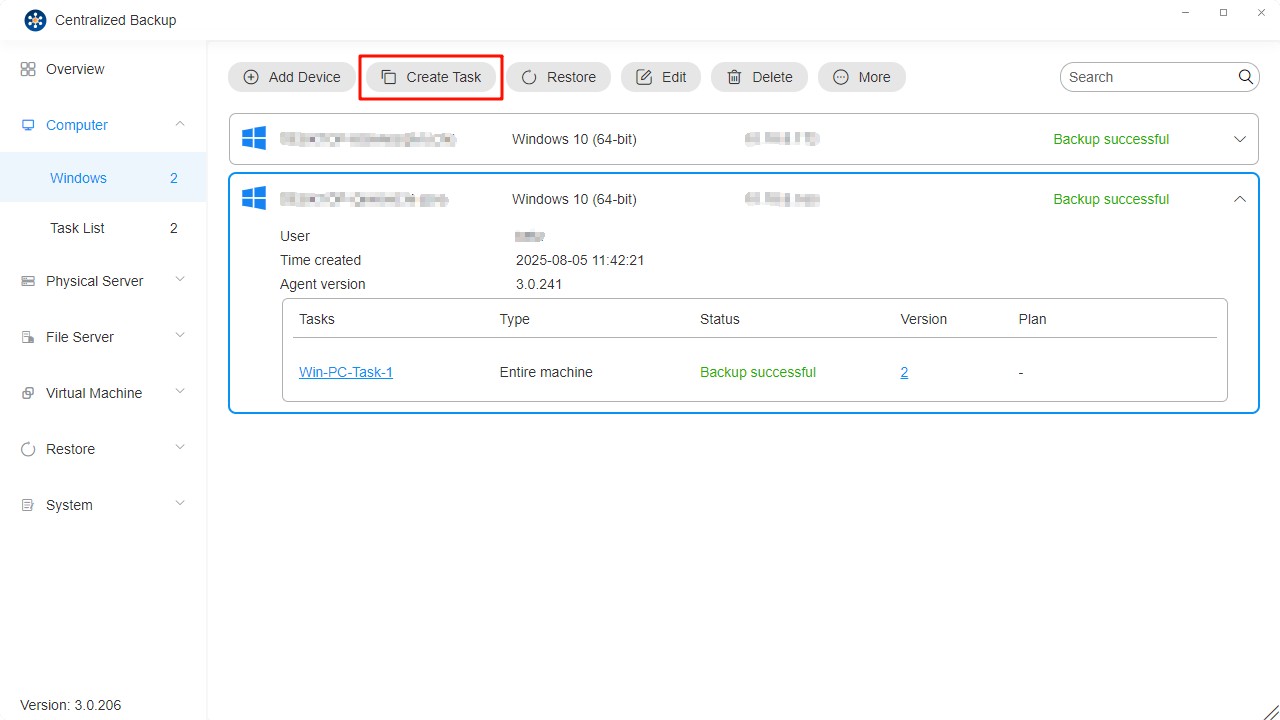
-
Настройте общие параметры задачи — имя задачи, источник, место назначения и параметры управления устройством.
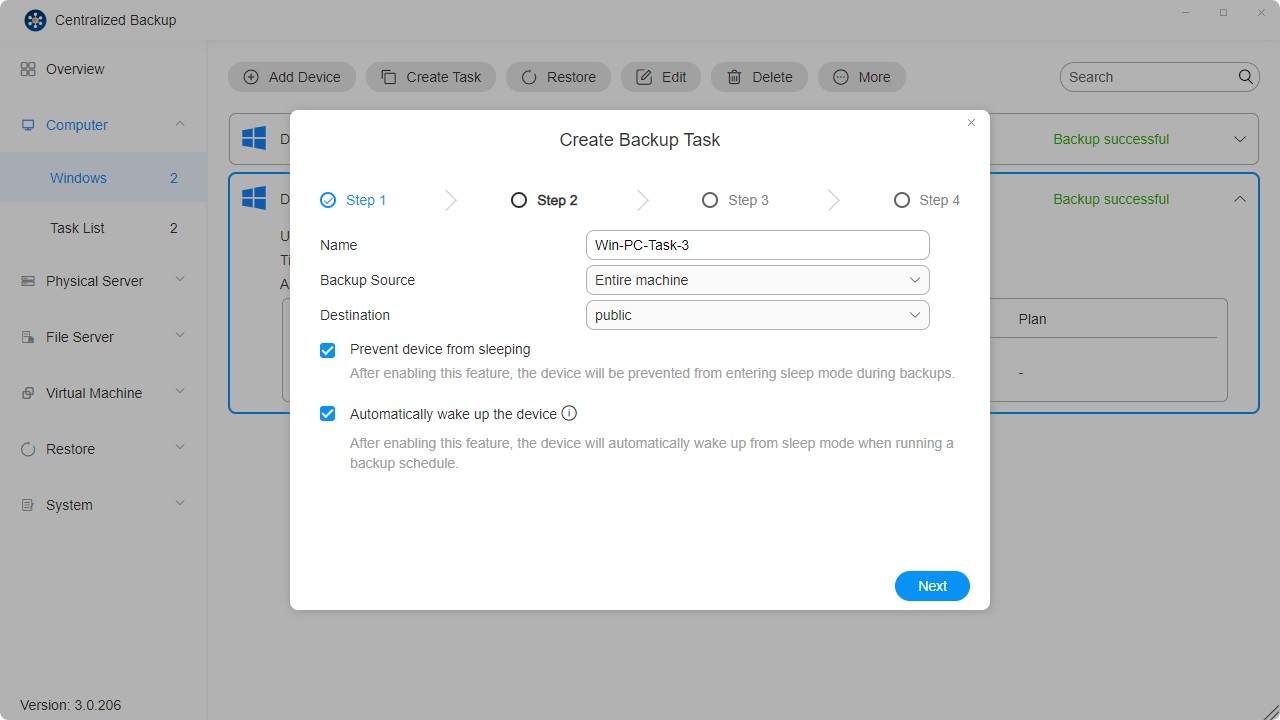
-
Настройте расписание задачи.
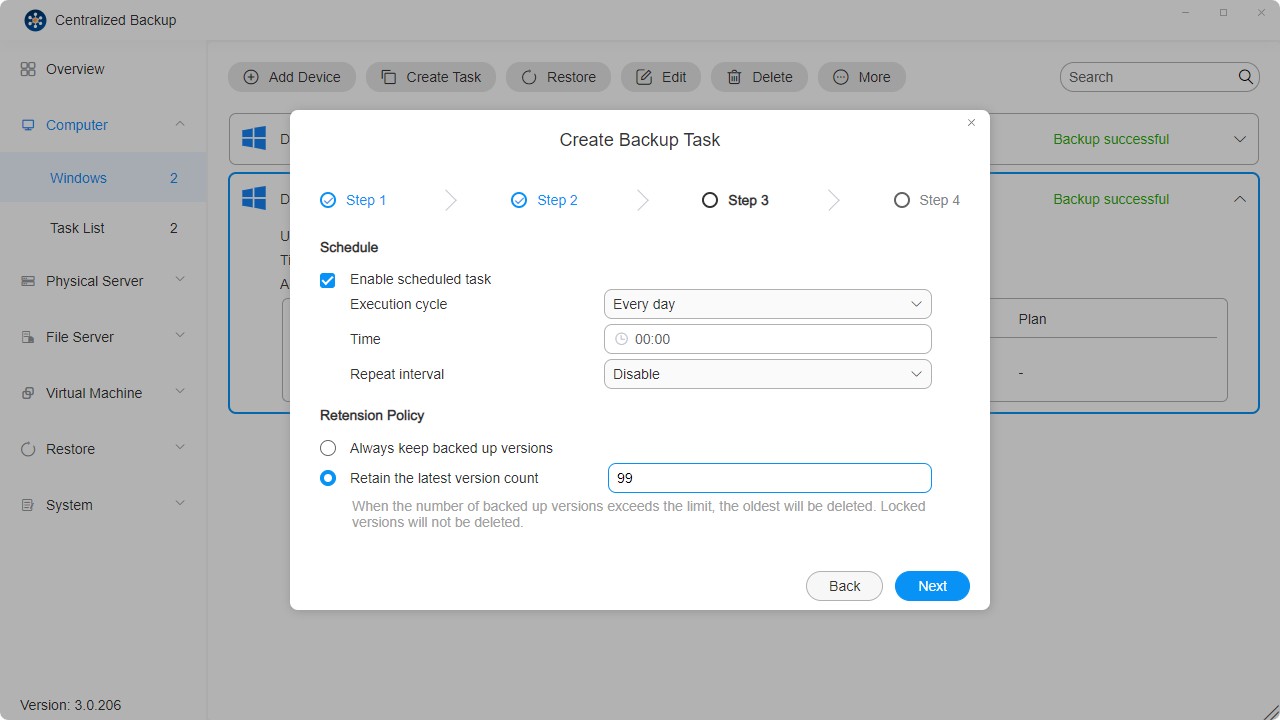
-
Проверьте настройки и нажмите «Подтвердить» для завершения создания задачи.
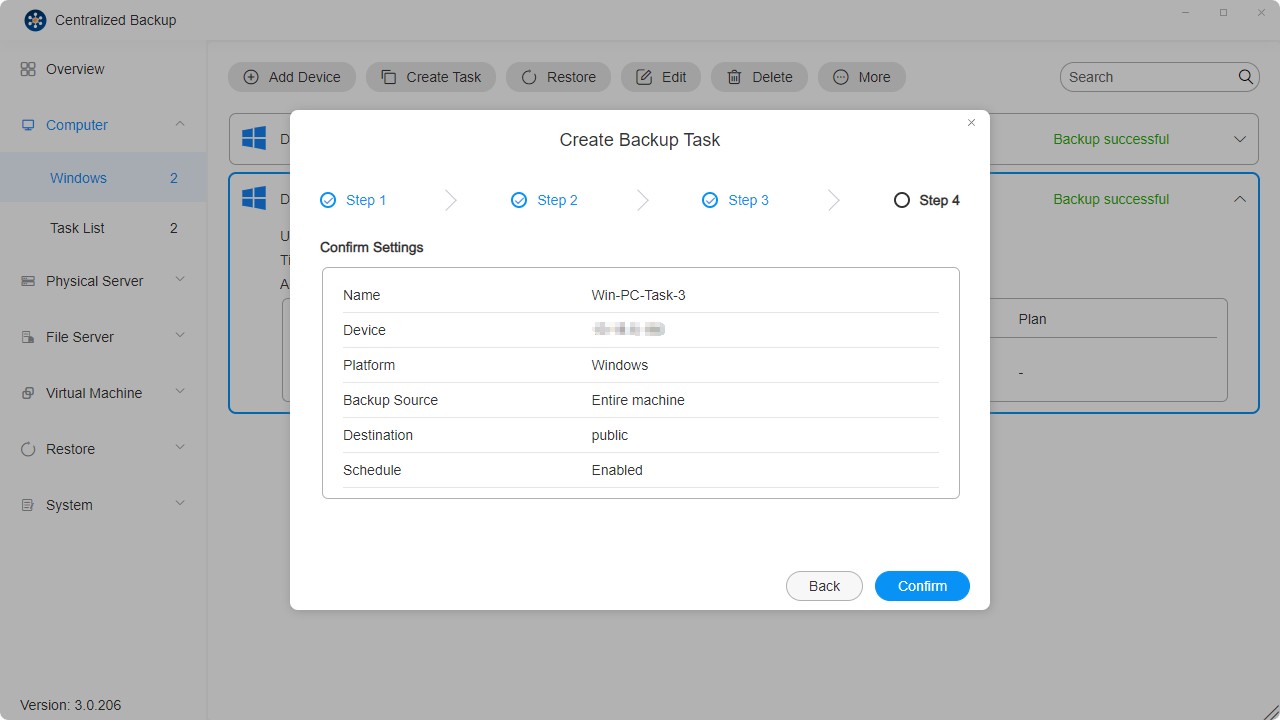
- Для каждого устройства можно создавать несколько задач резервного копирования.
- Удаление задачи резервного копирования также удалит соответствующие данные с места назначения.
- Для упрощения процесса резервного копирования по умолчанию включена технология Changed Block Tracking (CBT). Убедитесь, что на каждом защищаемом устройстве включена служба Microsoft Volume Shadow Copy Service (VSS), чтобы CBT функционировала корректно.
- Первое резервное копирование для каждой задачи является полным. Последующие резервные копирования используют CBT для инкрементального резервного копирования, если только VSS не отключена.
- В случае конфликтов расписания приоритет имеют выполняющиеся задачи, а следующий цикл запускается после их завершения.
- Заблокированные версии резервных копий исключаются из подсчёта по политике хранения и не могут быть перезаписаны или удалены.
Как восстановить отдельные файлы или папки
Для восстановления конкретных файлов или папок используйте портал восстановления:
- Перейдите в раздел «Восстановление».
- Выберите модуль «Портал восстановления».
- Выберите платформу, задачу резервного копирования и версию для восстановления.
- Выберите нужный файл или папку и нажмите иконку «Загрузить» в правом верхнем углу.
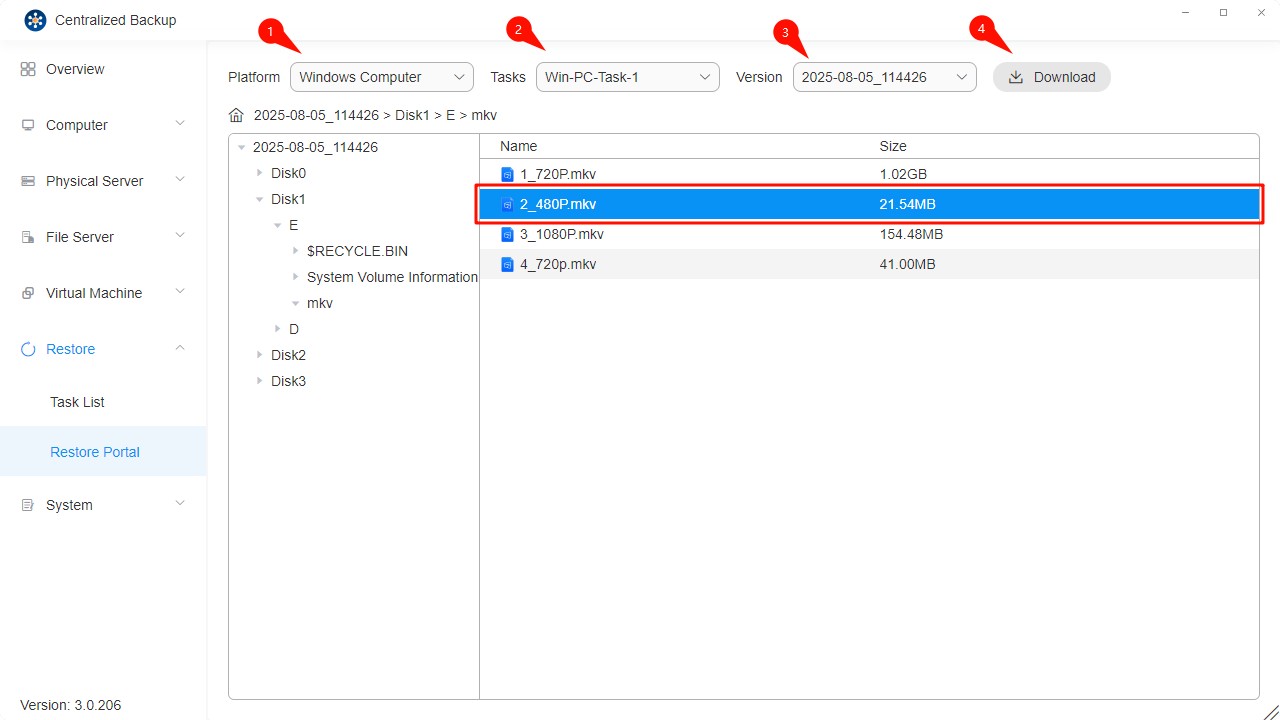
Как восстановить всё устройство
Можно восстановить всё устройство, операционную систему или пользовательские тома через задачи резервного копирования. Для восстановления всего устройства или сохранённого тома используйте Centralized Backup Agent для создания и выполнения образа восстановления.
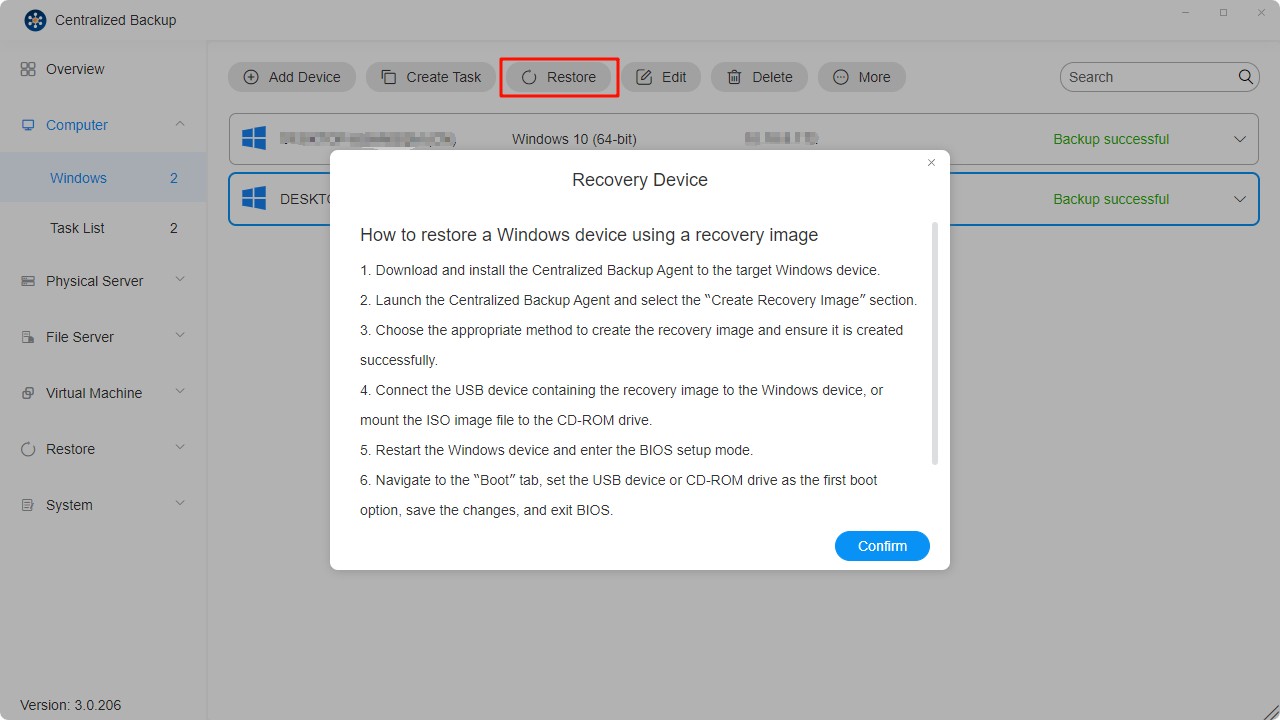
-
Запустите образ восстановления в Windows PE.
-
Введите учётные данные TNAS для подключения.
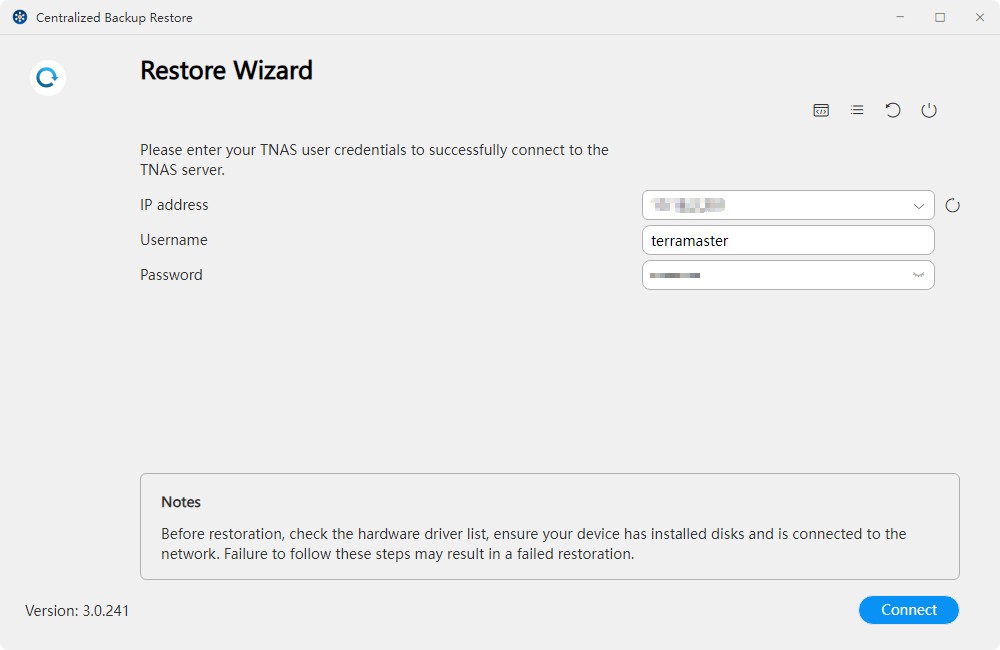
-
Выберите устройство и задачу резервного копирования для восстановления.
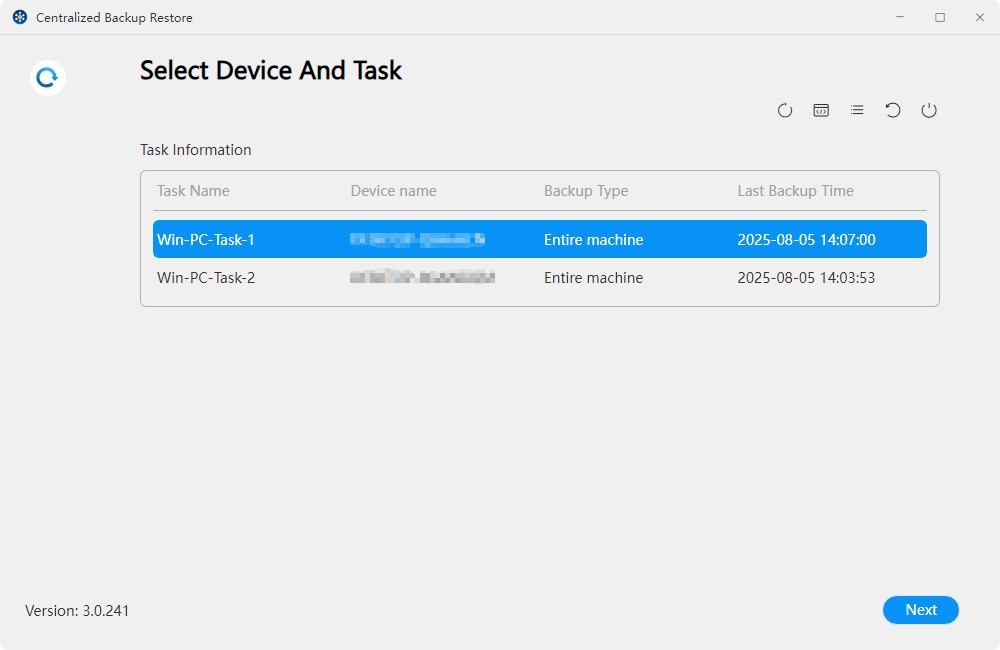
-
Выберите режим восстановления:
· Восстановить всё устройство (автоматически): автоматически восстанавливает весь компьютер, включая ОС, информацию о разделах и файлы внутри разделов.
· Восстановить только систему (автоматически): автоматически восстанавливает системные и загрузочные разделы (включая раздел EFI).
· Пользовательское восстановление (вручную): позволяет вручную выбрать отдельные разделы из всех сохранённых на целевом устройстве разделов.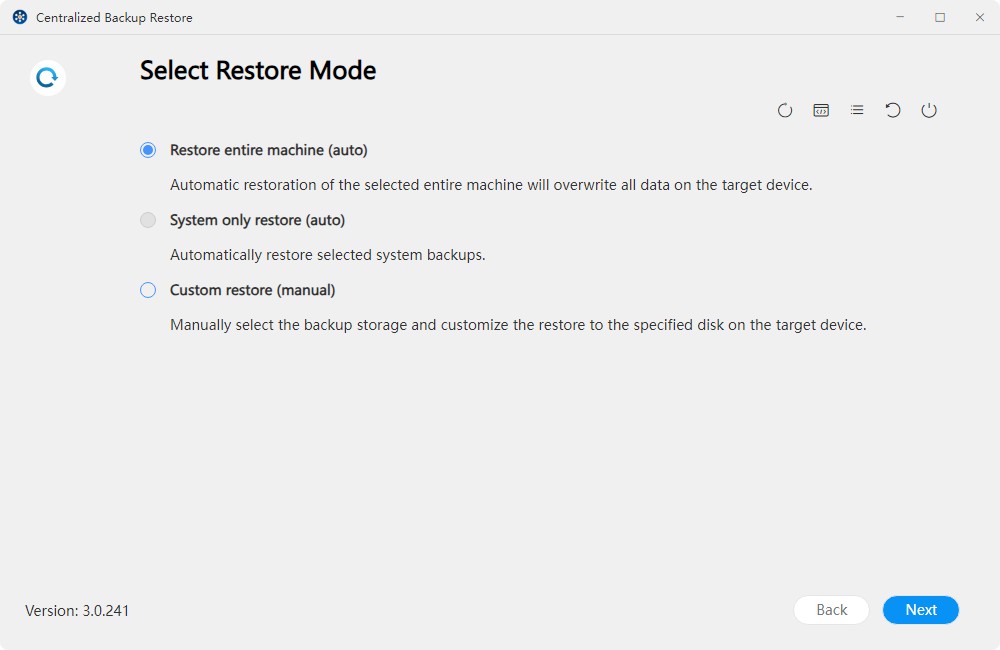
-
Выберите версию для восстановления.
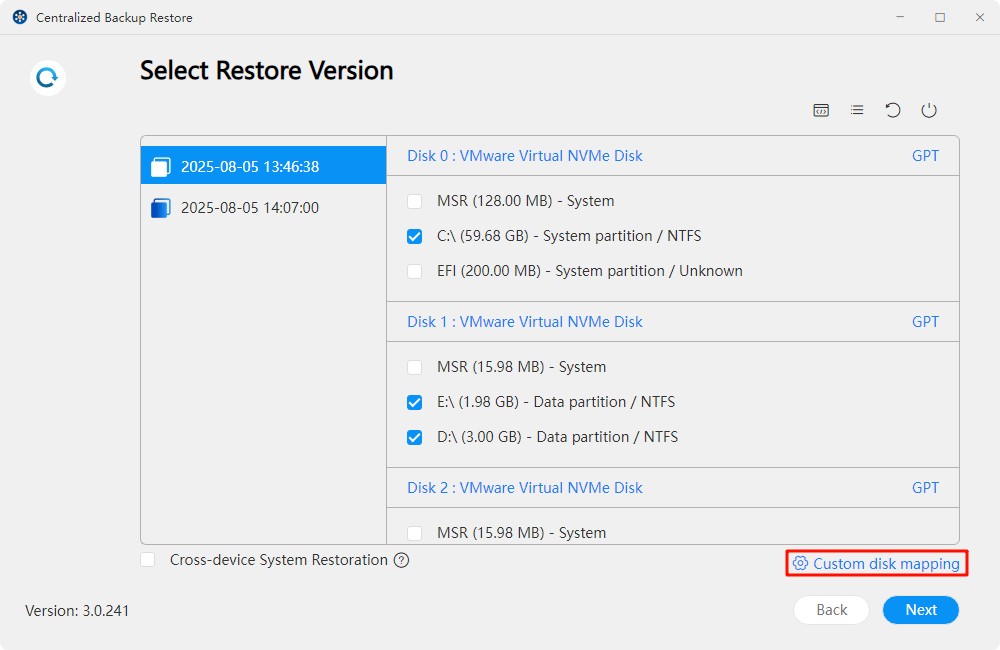
-
Настройте сопоставление дисков.
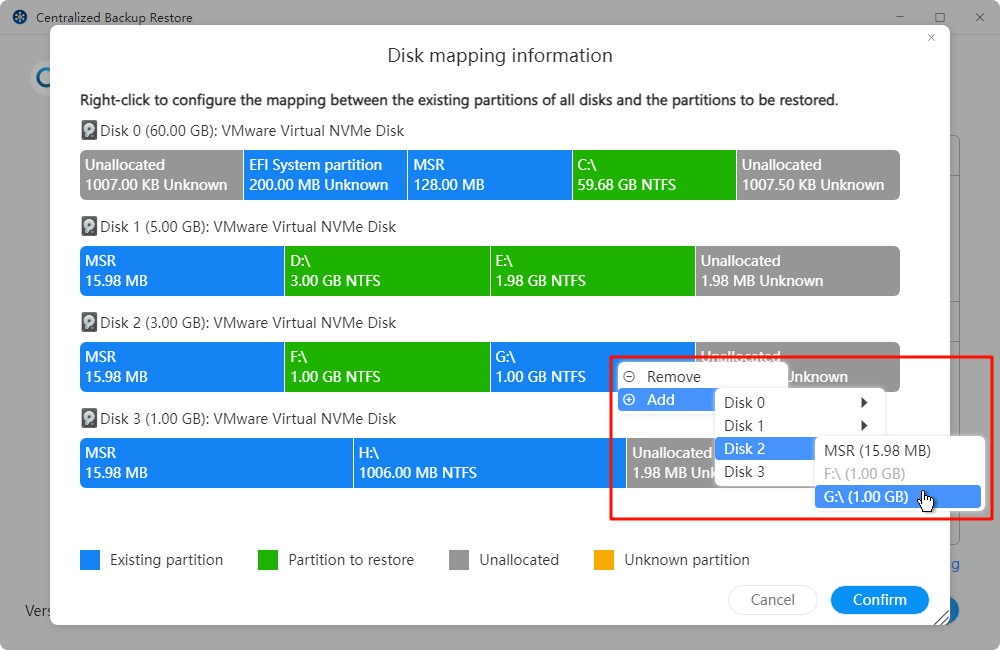
-
Подтвердите настройки восстановления.
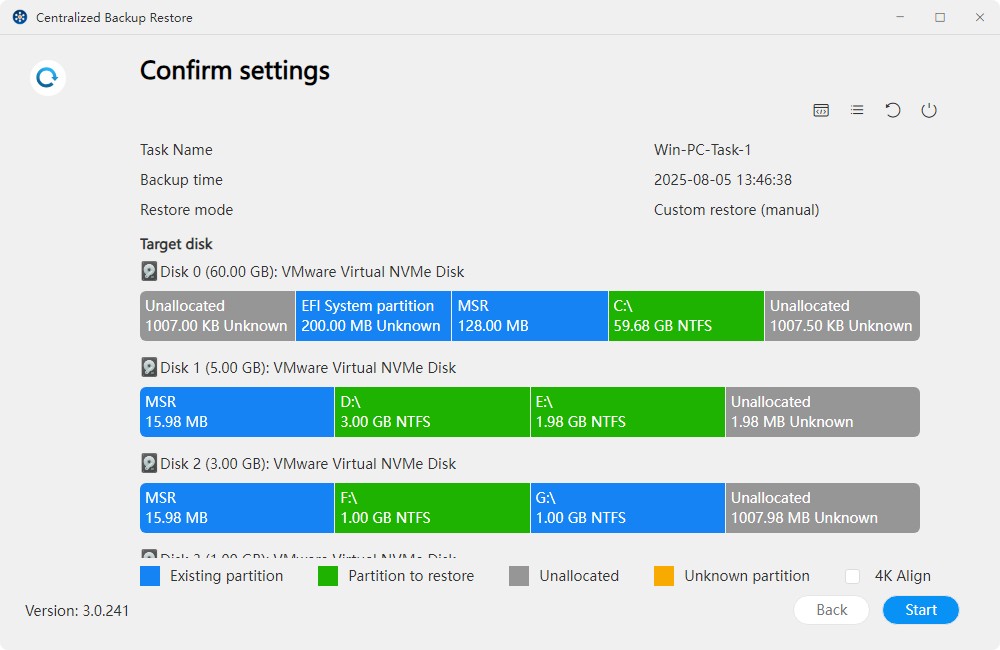
-
Дождитесь завершения процесса восстановления.
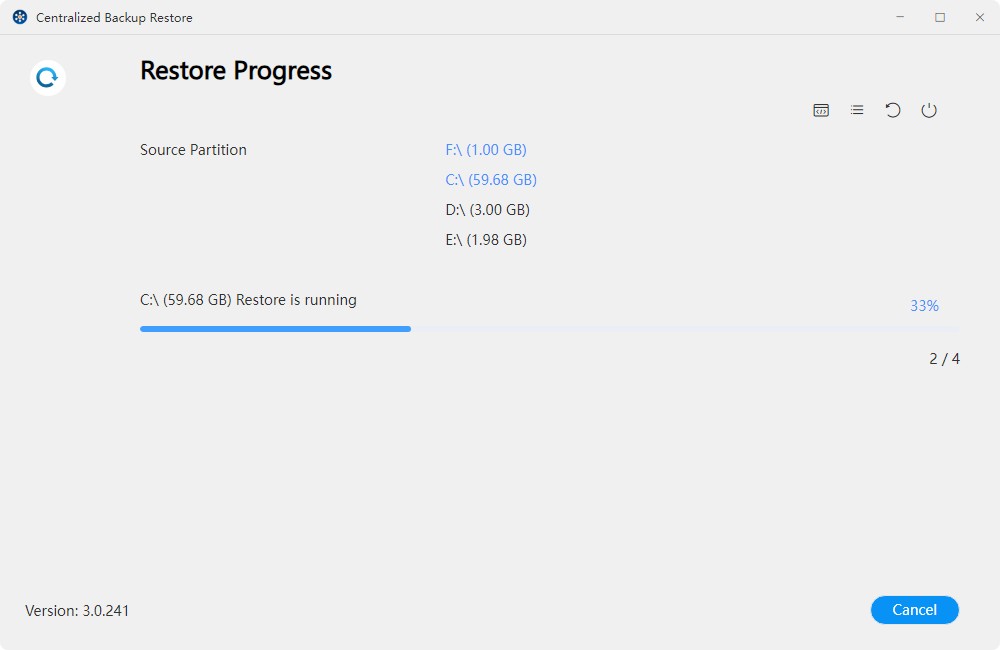
Автоматическое восстановление по умолчанию перезаписывает оригинальные разделы устройства, тогда как при ручном восстановлении данные восстанавливаются в пользовательски заданное место назначения.
Файловый сервер
На этой странице вы можете добавлять новые SMB/Rsync файловые серверы в Centralized Backup, создавать задачи резервного копирования, восстанавливать данные и управлять этими устройствами.
Требования и ограничения для файлового сервера
- Поддерживаемые версии протоколов:
Поддерживаются серверы, использующие протоколы SMB и Rsync версии 3.0 и выше (Linux).
Как добавить файловый сервер
- Выберите раздел «Файловый сервер — SMB сервер».
- Нажмите кнопку «Добавить устройство».
- Введите адрес сервера, имя пользователя и пароль.
- Подтвердите подключение, нажав «Подтвердить».
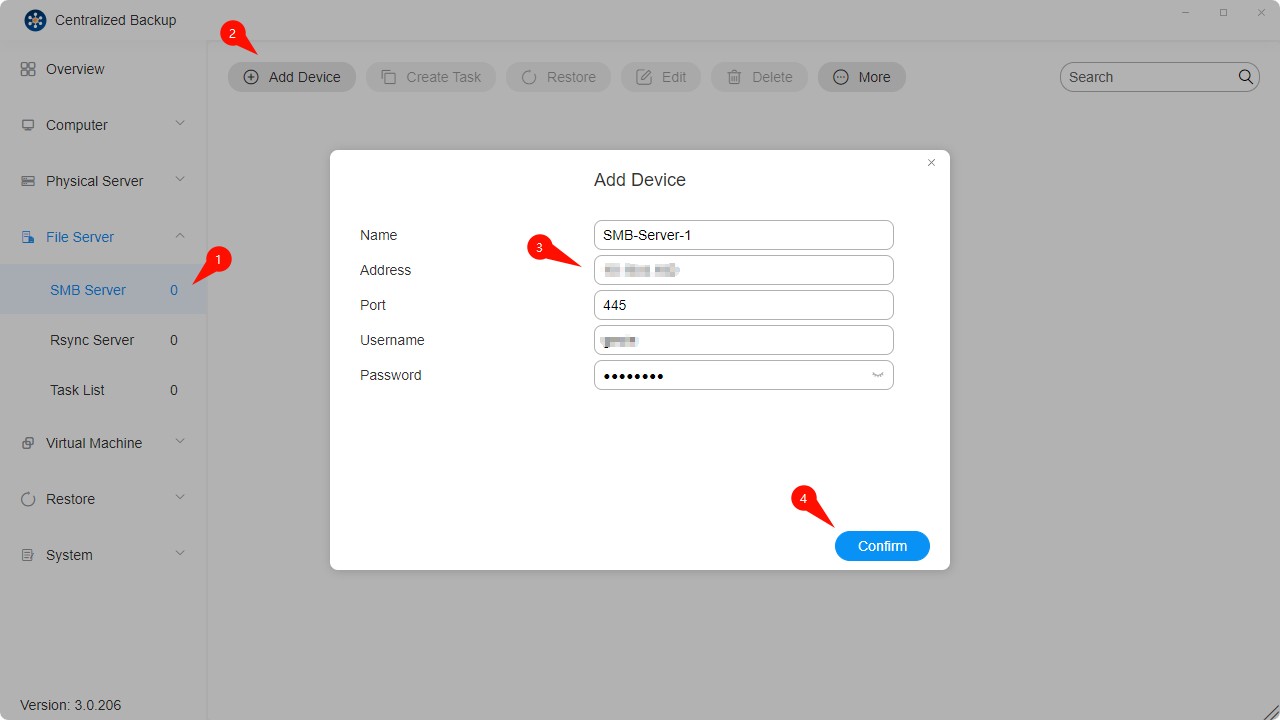
- Для передачи файлов через SMB убедитесь, что на исходном сервере открыты порты 139 (netbios-ssn), 445 (microsoft-ds), 137 (Nmbd) или 138 (Nmbd).
- Для резервного копирования другого TNAS через SMB войдите в исходный TNAS, перейдите в Панель управления > Сетевые службы > SMB/AFP/NFS, включите службу SMB и нажмите Применить.
- Убедитесь, что на SMB сервере включена функция «Сетевое окружение».
Как создать задачу резервного копирования для файлового сервера
-
Установите соединение между целевым устройством и TNAS.
-
Нажмите кнопку «Создать задачу».
-
Настройте параметры задачи — имя, режим резервного копирования, источник и место назначения.
· Инкрементальный режим: копируются только файлы, добавленные или изменённые с момента последнего резервного копирования. Идеально подходит для повышения эффективности резервного копирования.
· Зеркальный режим: создаёт полную копию исходных данных в месте назначения, полностью зеркально воспроизводя файлы и каталоги. Подходит для обеспечения консистентности данных.
· Мультиверсионный режим: сохраняет несколько полных версий резервных копий по временной шкале. Каждая версия независима и занимает больше места. Идеально для контроля версий.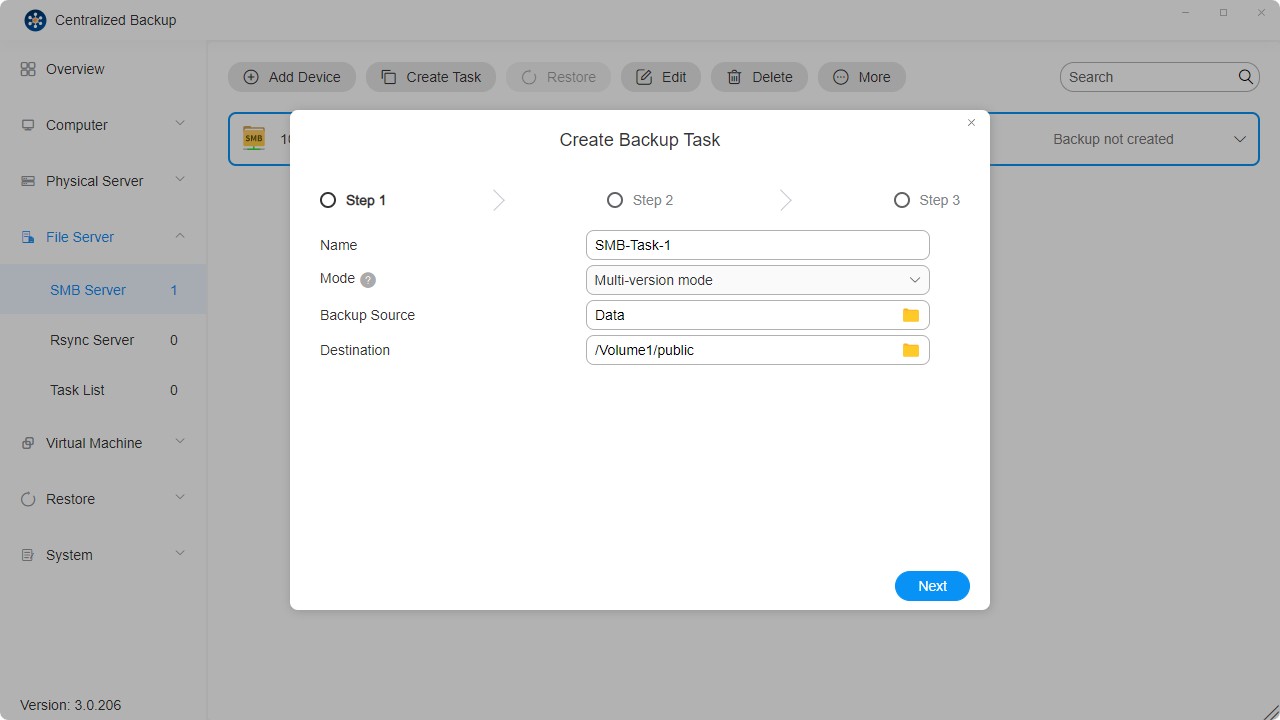
-
Настройте расписание задачи.
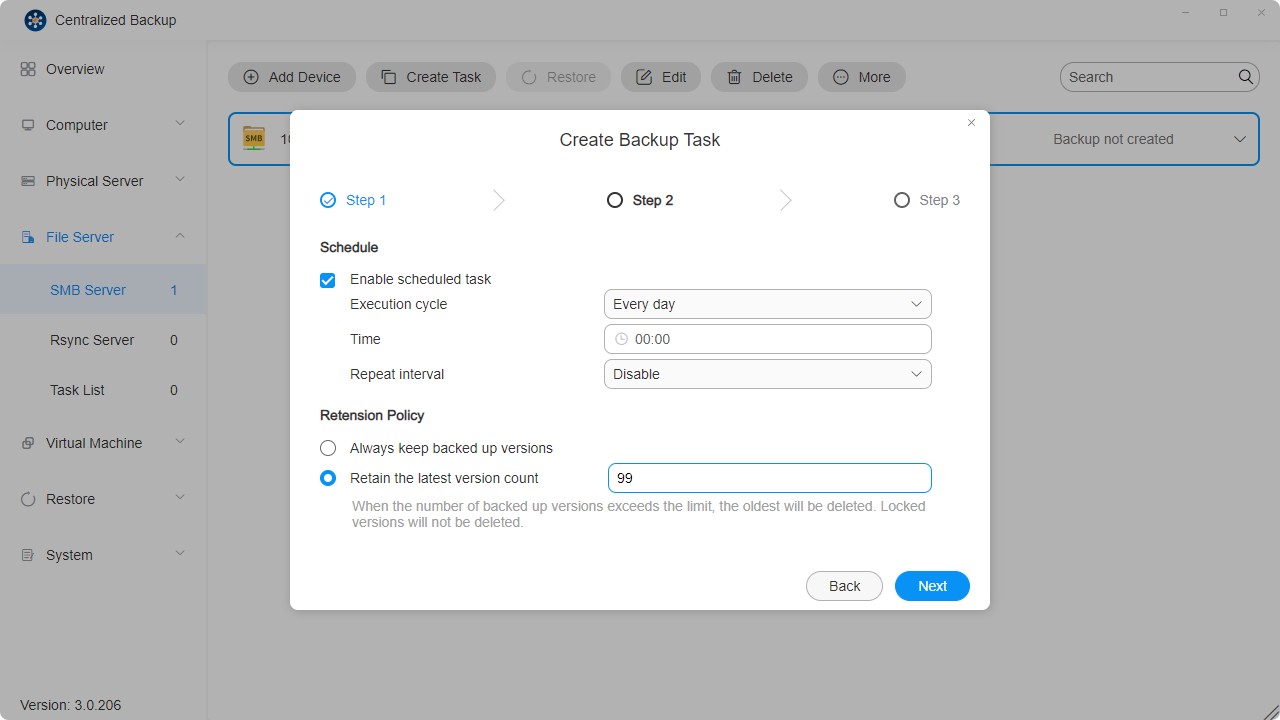
-
Проверьте и подтвердите настройки для завершения создания задачи.
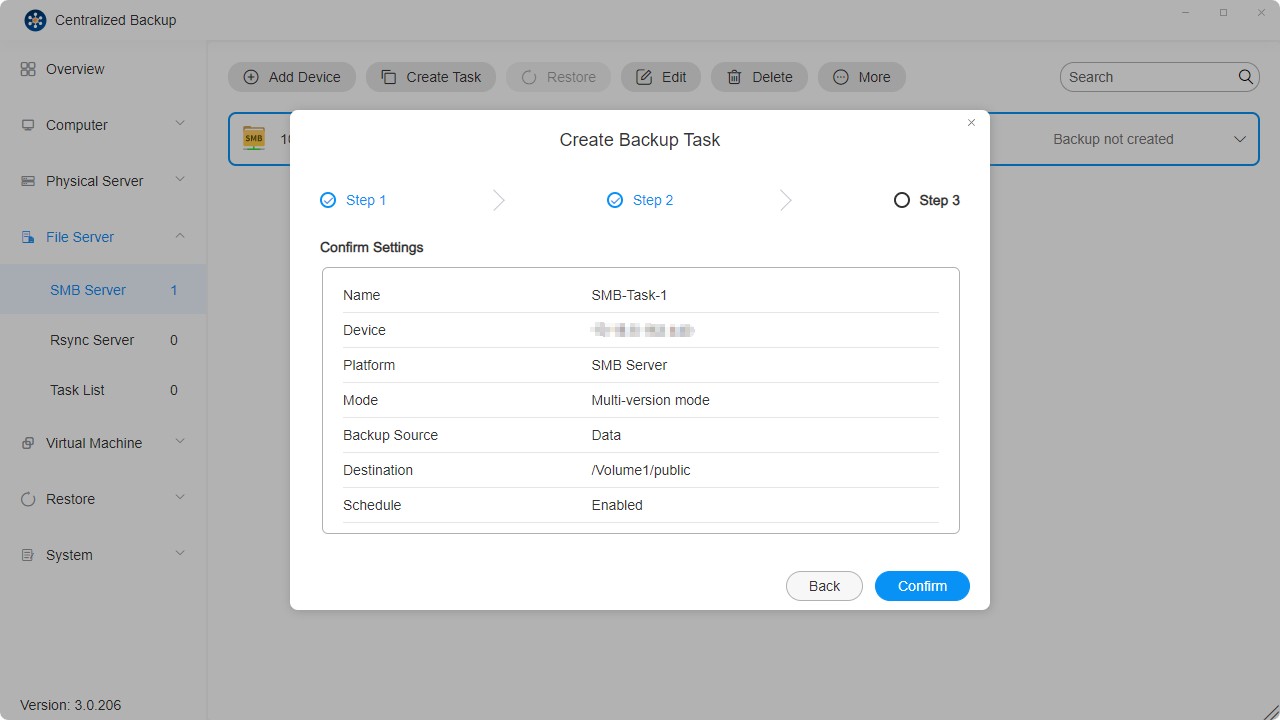
- Каждое устройство поддерживает создание нескольких задач резервного копирования.
- При удалении выбранной задачи резервного копирования данные резервных копий с места назначения удалены не будут.
Как создать задачу восстановления для файлового сервера
-
Нажмите кнопку «Восстановить».
-
Настройте общие параметры задачи — имя, задача резервного копирования, версия резервной копии, источник восстановления и место назначения.
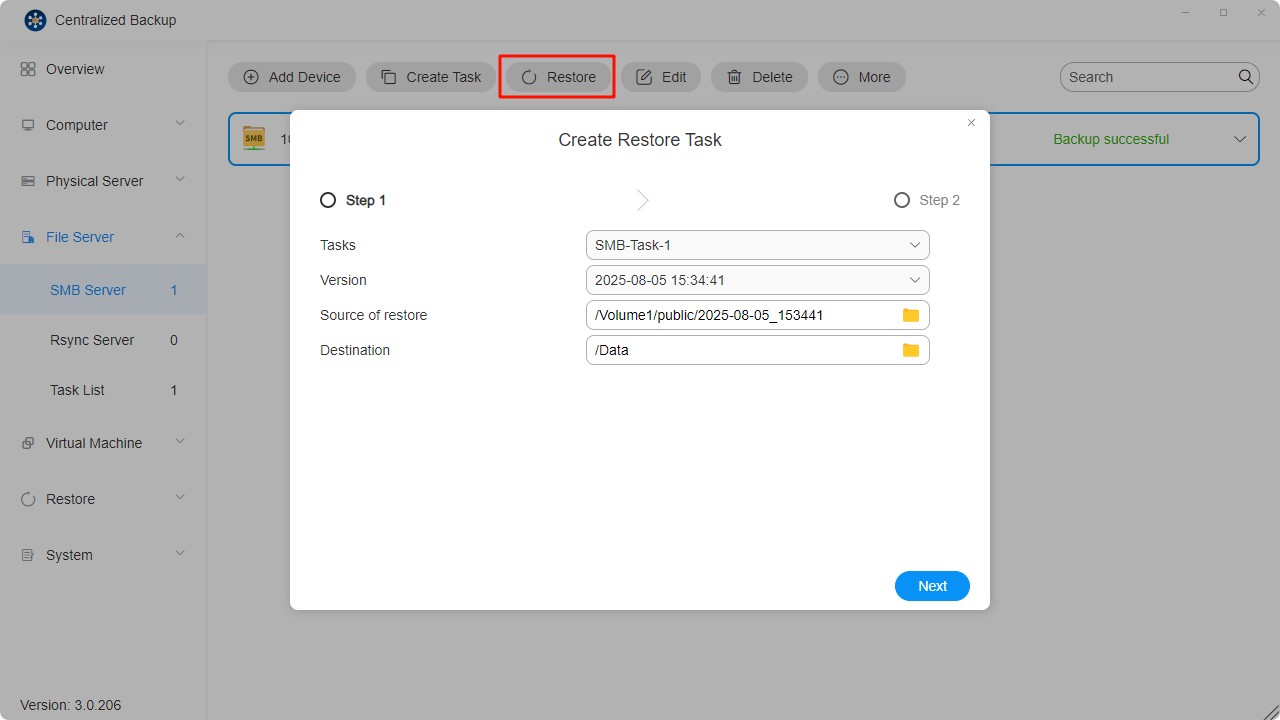
-
Проверьте и подтвердите настройки для завершения создания задачи восстановления.
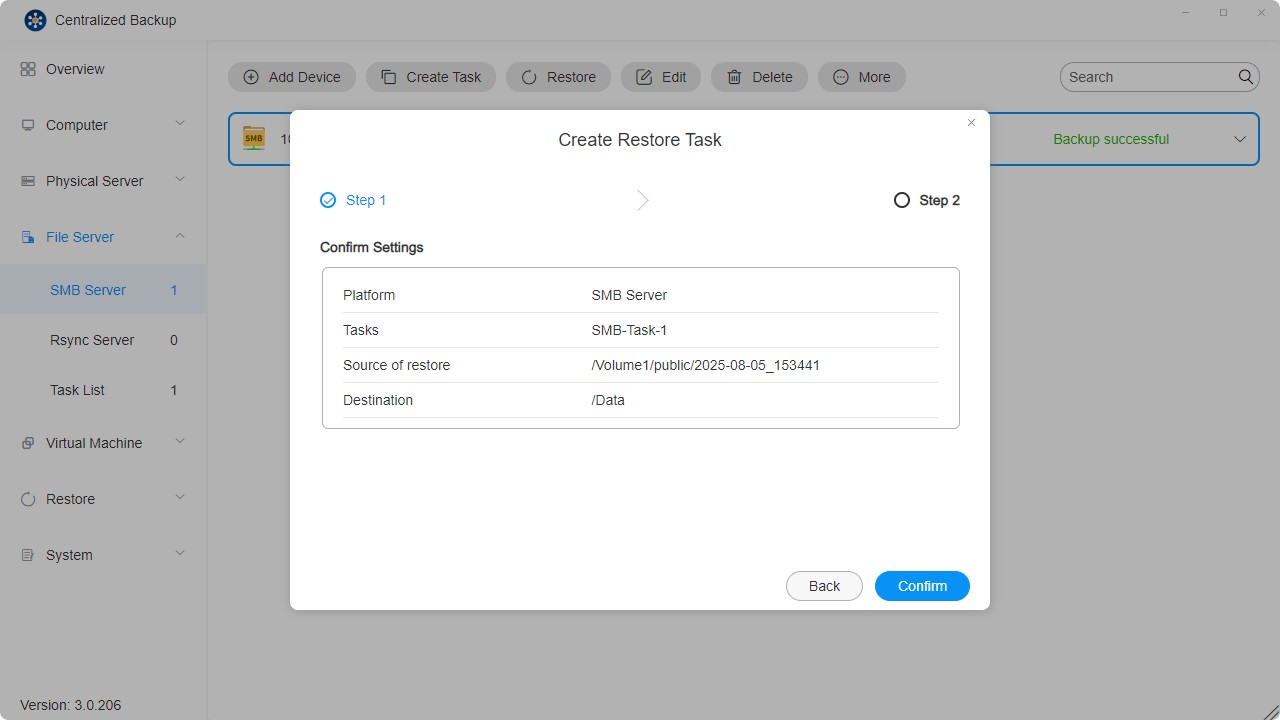
VMware vSphere
На этой странице вы можете добавить новые VMware ESXi или VMware vCenter в Centralized Backup, создать задания резервного копирования, восстановить данные из резервных копий и управлять этими устройствами.
Требования и ограничения VMware vSphere
-
Поддерживаемые версии VMware vSphere:
ESXi 8.0
ESXi 7.0
ESXi 6.7
ESXi 6.5
vCenter 8.0
vCenter 7.0
vCenter 6.7
vCenter 6.5 -
Поддерживаемые виртуальные машины:
Все операционные системы, поддерживаемые VMware vSphere. -
Сетевые порты:
443
Как добавить устройство VMware vSphere
- Перейдите в раздел "Цели".
- Нажмите на значок "Создать" в правом верхнем углу.
- Выберите тип сервера.
- Введите адрес сервера, имя пользователя и пароль.
- Подтвердите данные соединения и нажмите "OK", чтобы завершить подключение.
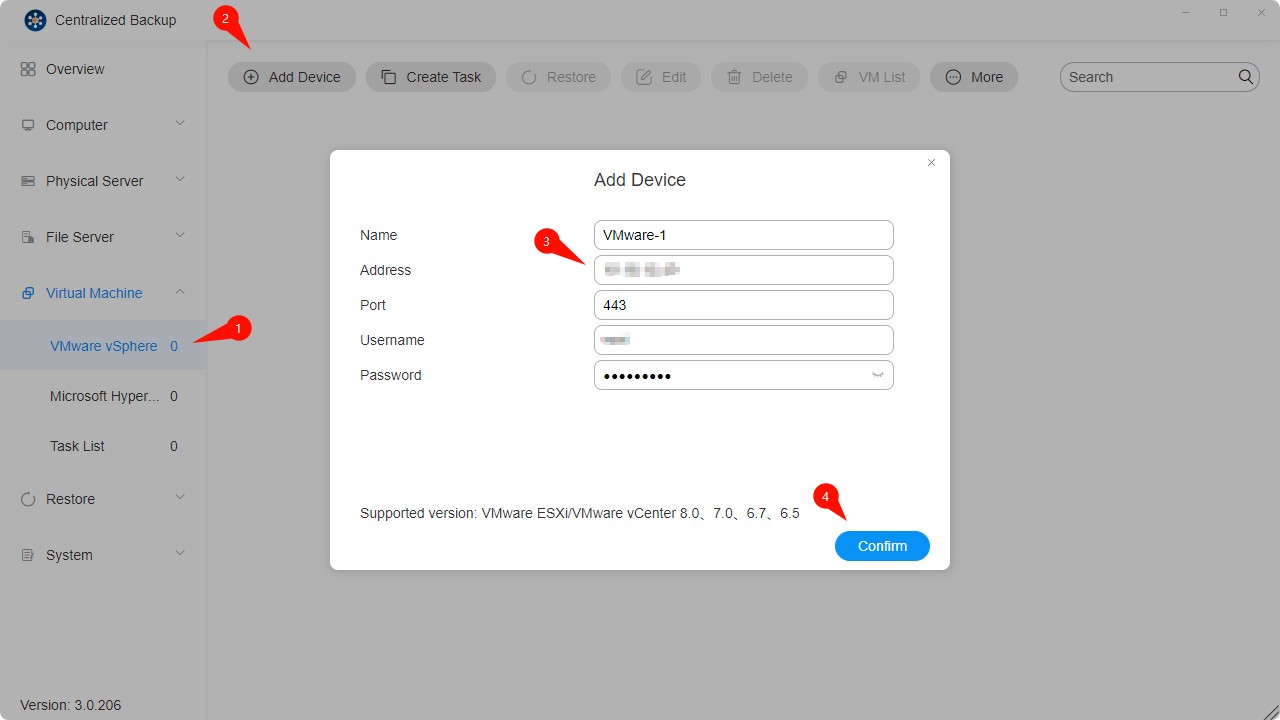
- Добавление устройств с использованием IPv6-адресов не поддерживается.
- Для резервного копирования виртуальных машин VMware ESXi должен быть включен SSH-порт и оболочка ESXi.
- Учетная запись для входа в VMware ESXi/VMware vCenter должна обладать полными административными привилегиями.
Как создать задачу резервного копирования VMware vSphere
- Установите соединение между целевым устройством и TNAS.
- Нажмите на значок "Создать" в правом верхнем углу.
- Установите общую информацию о задаче — имя, выберите устройство, виртуальную машину, место назначения.
· Поддерживается выбор нескольких виртуальных машин на нескольких устройствах для резервного копирования.
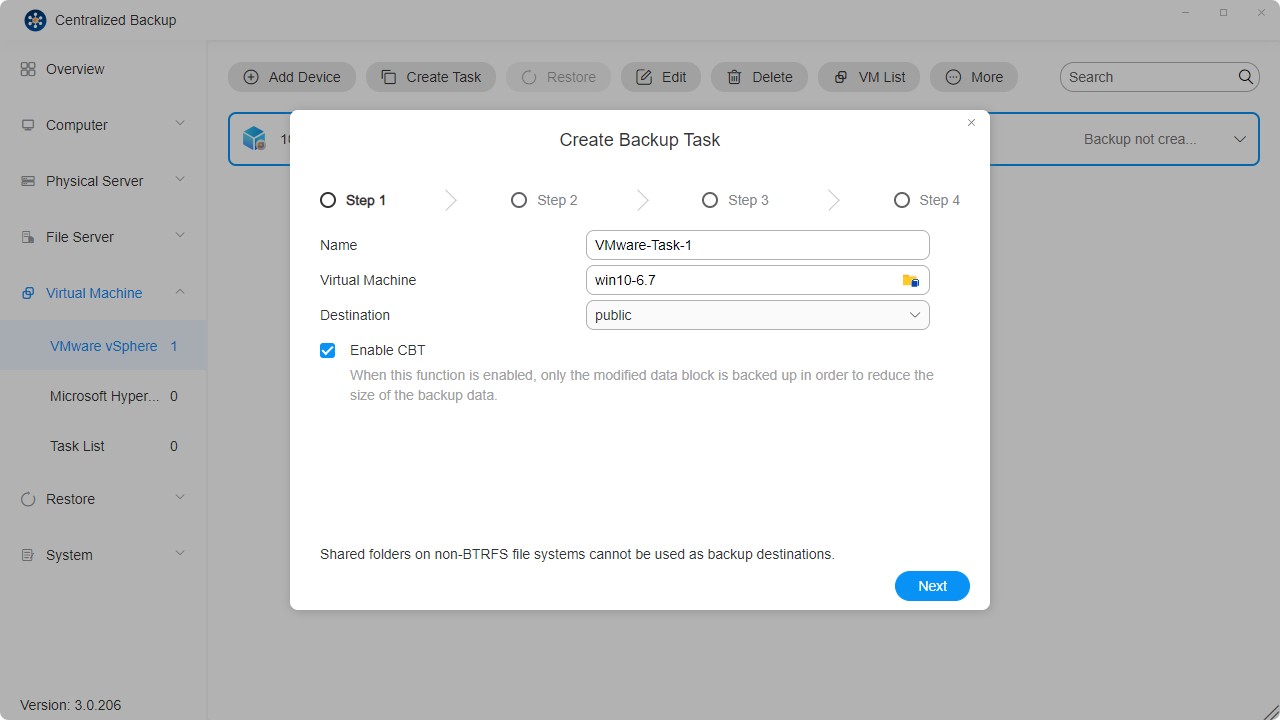
- Установите расписание выполнения задачи. · Система должна проверить, правильно ли настроены необходимые службы на виртуальной машине, чтобы обеспечить успешное выполнение резервного копирования.
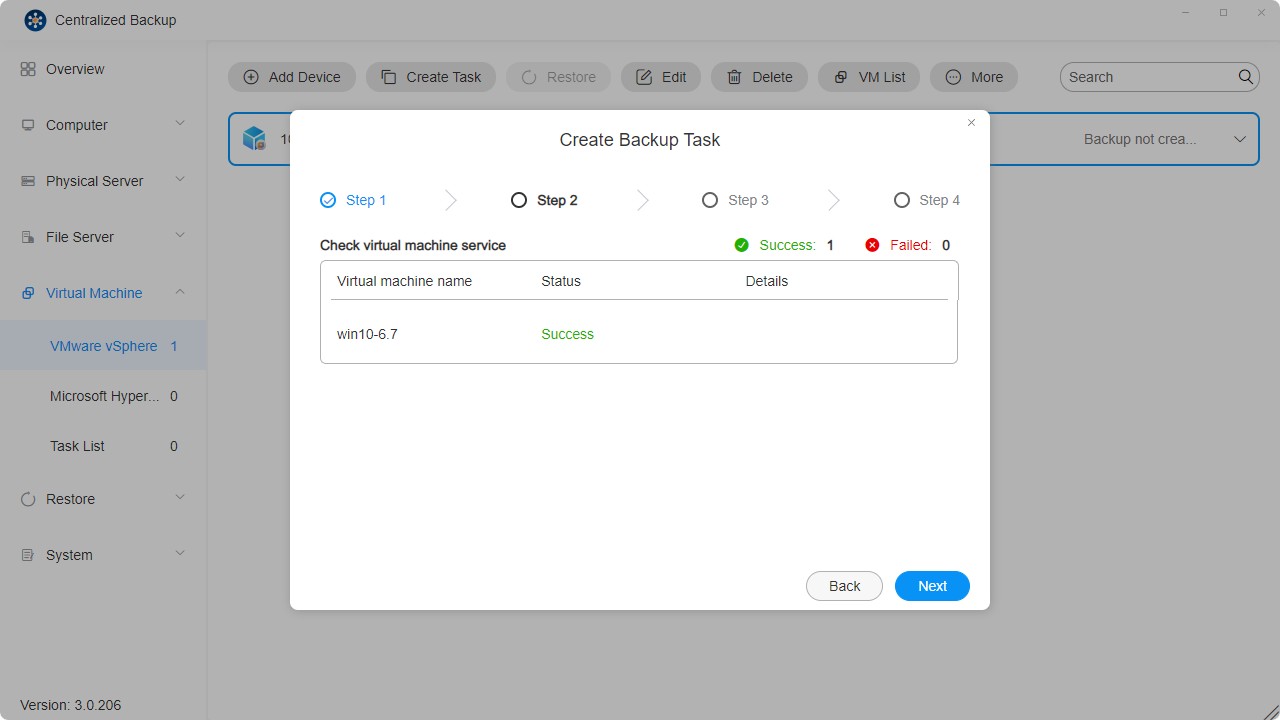
- Настройте расписание задач.

- Подтвердите настройки и нажмите "OK", чтобы завершить создание задачи резервного копирования.
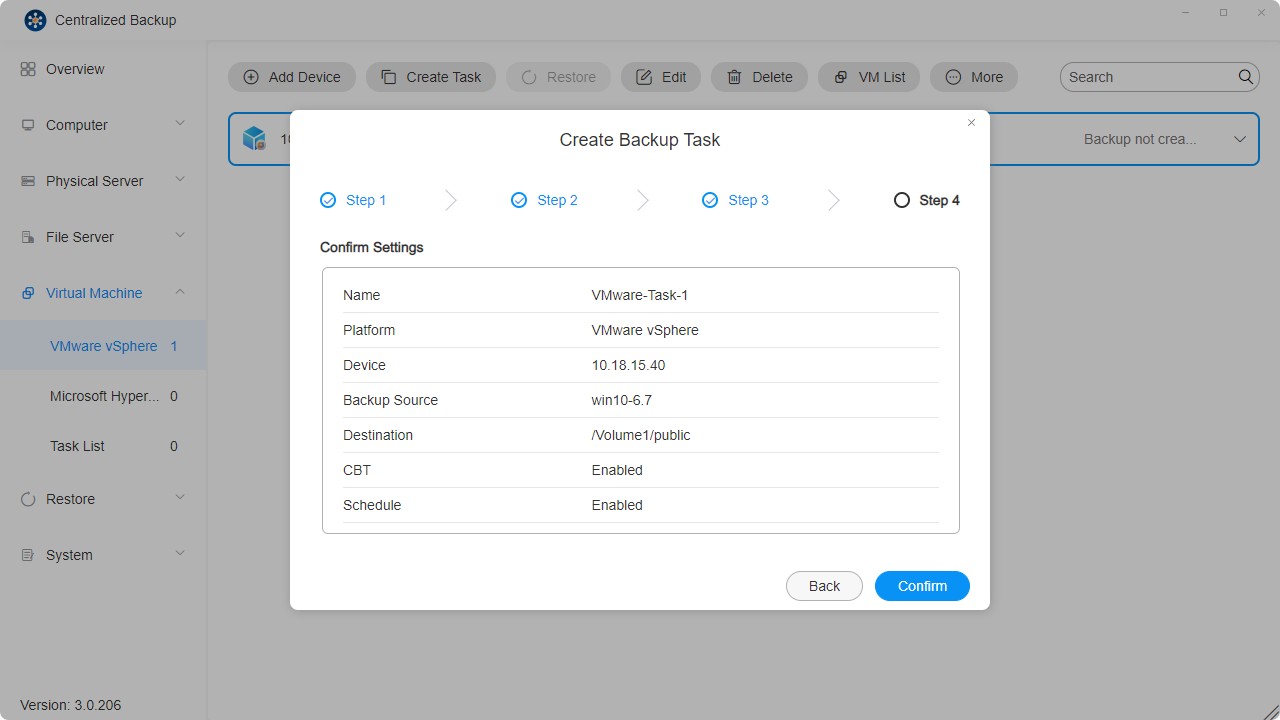
- Каждое устройство поддерживает несколько задач резервного копирования.
- Удаление задачи резервного копирования удалит связанные данные резервного копирования с места назначения.
- В настоящее время зашифрованные виртуальные машины (представленные в VMware vSphere 6.5) не поддерживаются.
- Машины с функцией отказоустойчивости (представленные в VMware vSphere 6.0) не поддерживаются.
- В случае конфликтов расписания приоритетной является текущая задача, и расписание переходит в следующий цикл выполнения.
- Заблокированные версии задач резервного копирования не включаются в счетчик удержания версий и не могут быть заменены или удалены.
Как вручную включить CBT для виртуальной машины
- Выключите виртуальную машину (VM). Конфигурация не может быть успешно завершена, если VM включена.
- Щелкните правой кнопкой мыши на VM и выберите "Изменить настройки".
- Перейдите на вкладку "Параметры VM".
- Нажмите "Дополнительно", затем "Изменить конфигурацию" рядом с Параметрами конфигурации.
- Нажмите "Добавить параметры" и добавьте параметр
ctkEnabledсо значениемtrue. - Нажмите "Добавить параметры" и добавьте параметр
SCSI0:0.ctkEnabledсо значениемtrue. - Включите виртуальную машину.
- Убедитесь, что в главном каталоге VM для каждого диска с включенным CBT есть файл
vmname-ctk.vmdk.
- Различные версии VMware vSphere могут иметь вариации в настройках.
- Каждый жесткий диск, добавленный к VM, получает SCSI-устройство (например, SCSI0:0). ‘SCSI0:0.ctkEnabled’ указывает состояние CBT для SCSI-устройства; другие диски следуют аналогичному шаблону (например, SCSI0:1 или SCSI1:1).
- CBT можно включить или отключить отдельно для каждого жесткого диска.
Как создать задачу восстановления VMware vSphere
-
Выберите модуль восстановления.
-
Нажмите на значок "Создать" в правом верхнем углу.
-
Установите общую информацию о задаче — имя, задание резервного копирования, информация о версии задачи, восстановить виртуальную машину, метод восстановления, новое имя виртуальной машины.
· Восстановить на исходное место: восстановить выбранную виртуальную машину на исходное место (используя исходное имя и настройки). Этот вариант минимизирует риск ошибок ввода и удаляет и заменяет исходную виртуальную машину на рабочем месте.
· Восстановить на новое место: этот вариант позволяет настроить место назначения и параметры (папка, гипервизор, пул ресурсов, хранилище данных, сеть) для восстанавливаемой виртуальной машины.
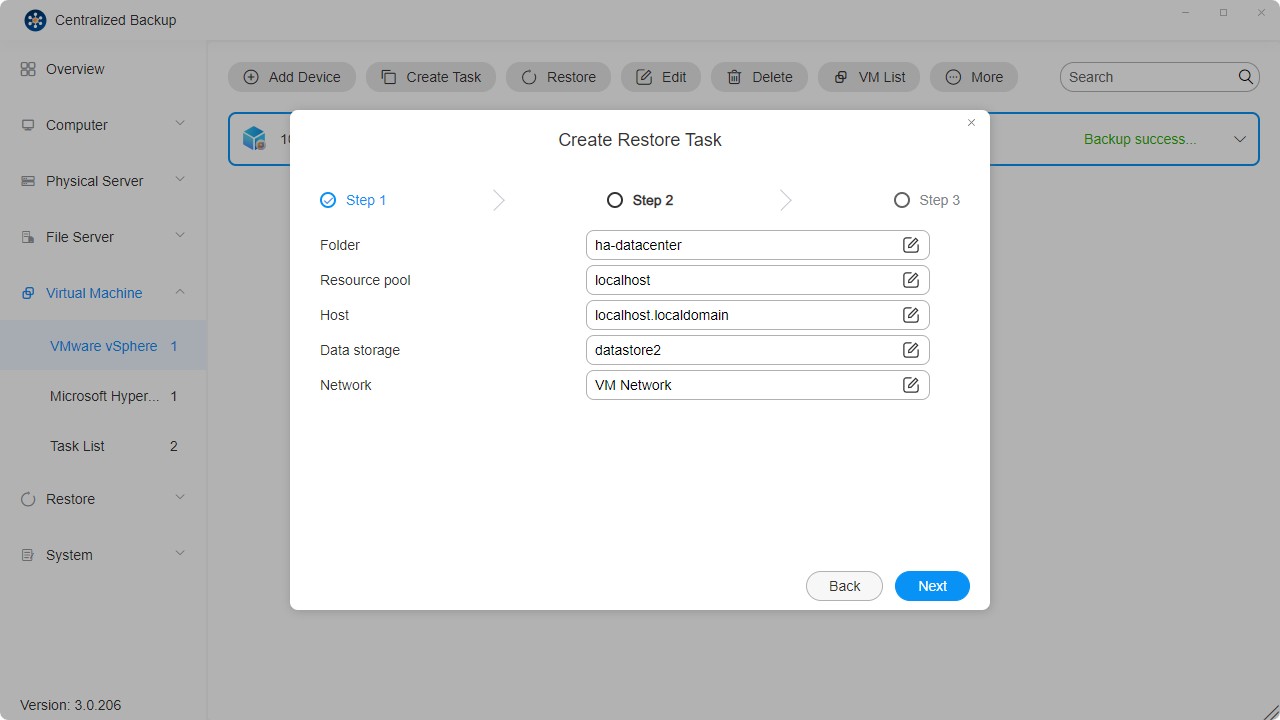
- Подтвердите настройки и нажмите "Подтвердить", чтобы завершить создание задачи восстановления.
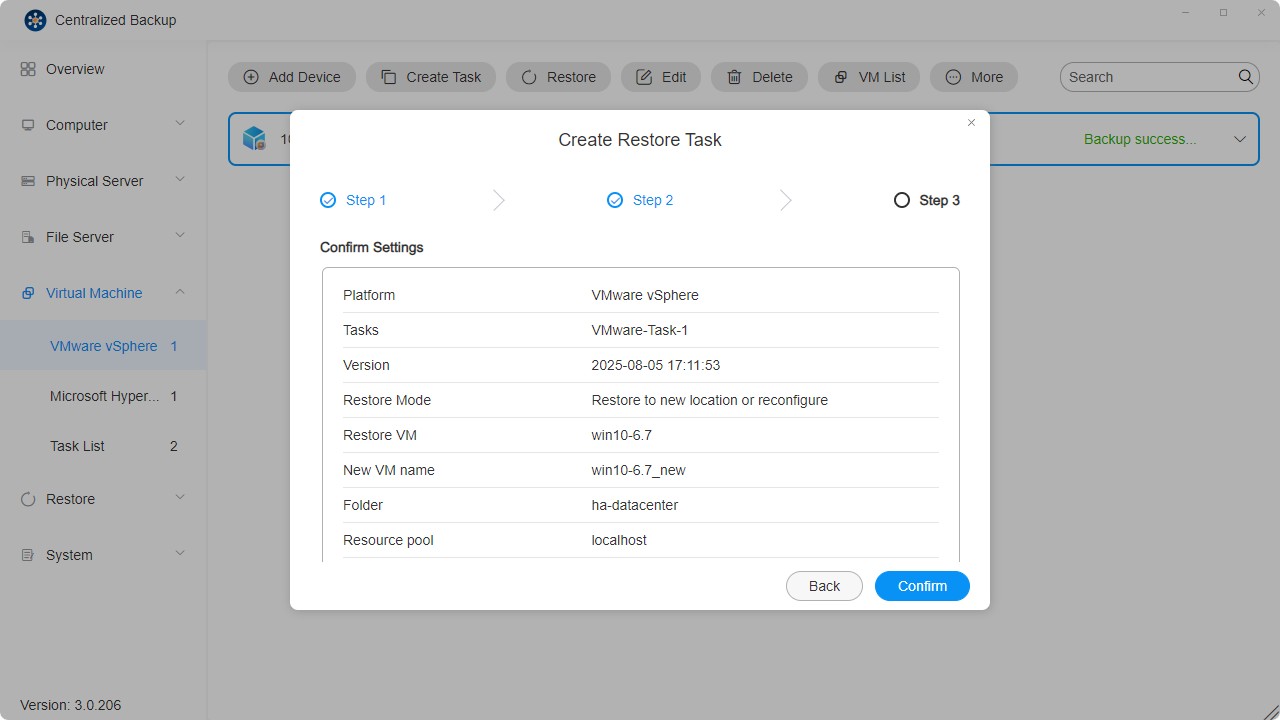
Текущее приложение поддерживает восстановление только одной виртуальной машины.
Microsoft Hyper-V
На этой странице вы можете добавить новые устройства Microsoft Hyper-V в Centralized Backup, создать задания резервного копирования, восстановить данные из резервных копий и управлять этими устройствами.
Требования и ограничения Microsoft Hyper-V
-
Поддерживаемые версии:
Windows Server Hyper-V 2019
Windows Server Hyper-V 2016 -
Поддерживаемые виртуальные машины:
Все операционные системы, поддерживаемые Hyper-V. -
Сетевой порт:
5985
Как добавить устройство Microsoft Hyper-V
- Выберите раздел «Виртуальные машины — Microsoft Hyper-V».
- Нажмите кнопку «Добавить устройство».
- Введите адрес сервера, имя пользователя и пароль.
- Подтвердите соединение, нажав «Подтвердить».
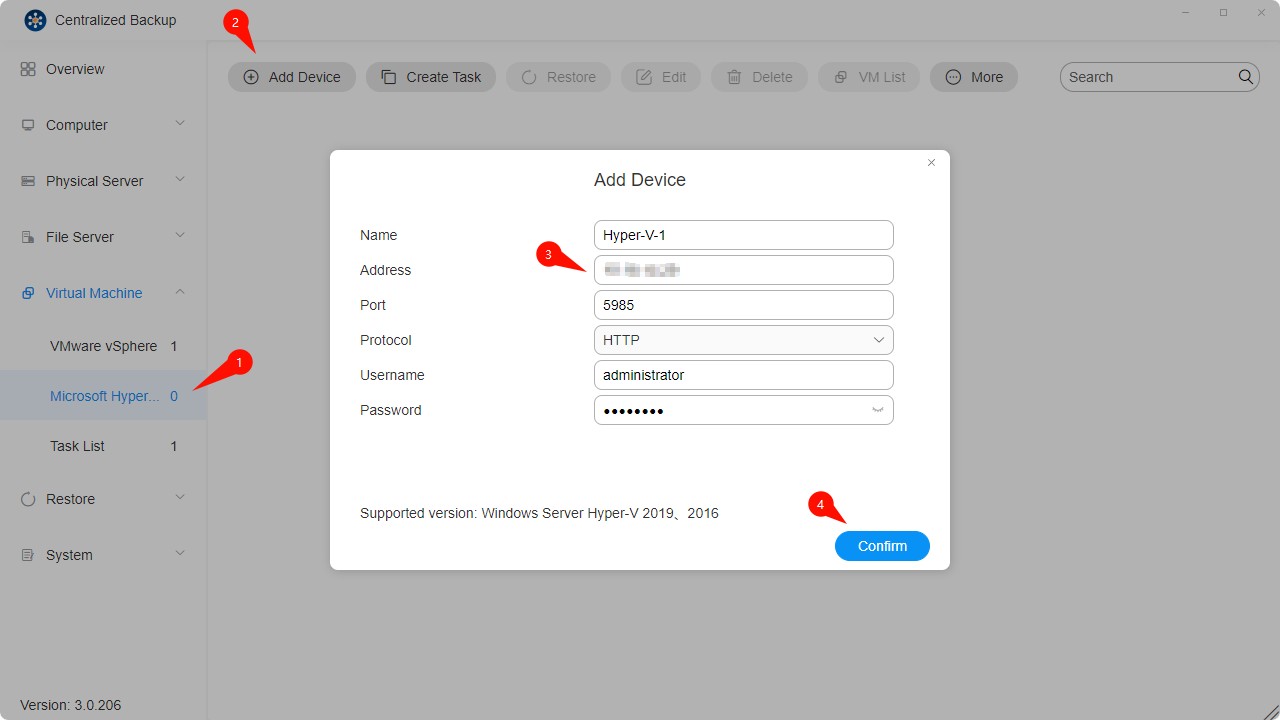
Как создать задачу резервного копирования Microsoft Hyper-V
Для выполнения операций резервного копирования и восстановления необходимо включить следующие встроенные службы Windows: служба WinRM, SMB версии 2/3, административные шаринги и разрешения для выполнения PowerShell скриптов.
Примечание: некоторые настройки включены по умолчанию. Если вы не изменяли их после установки, дополнительная настройка не требуется.
-
Установите соединение между целевым устройством и TNAS.
-
Нажмите кнопку «Создать задачу».
-
Настройте общие параметры задачи — имя, выбор устройства, виртуальные машины и место назначения.
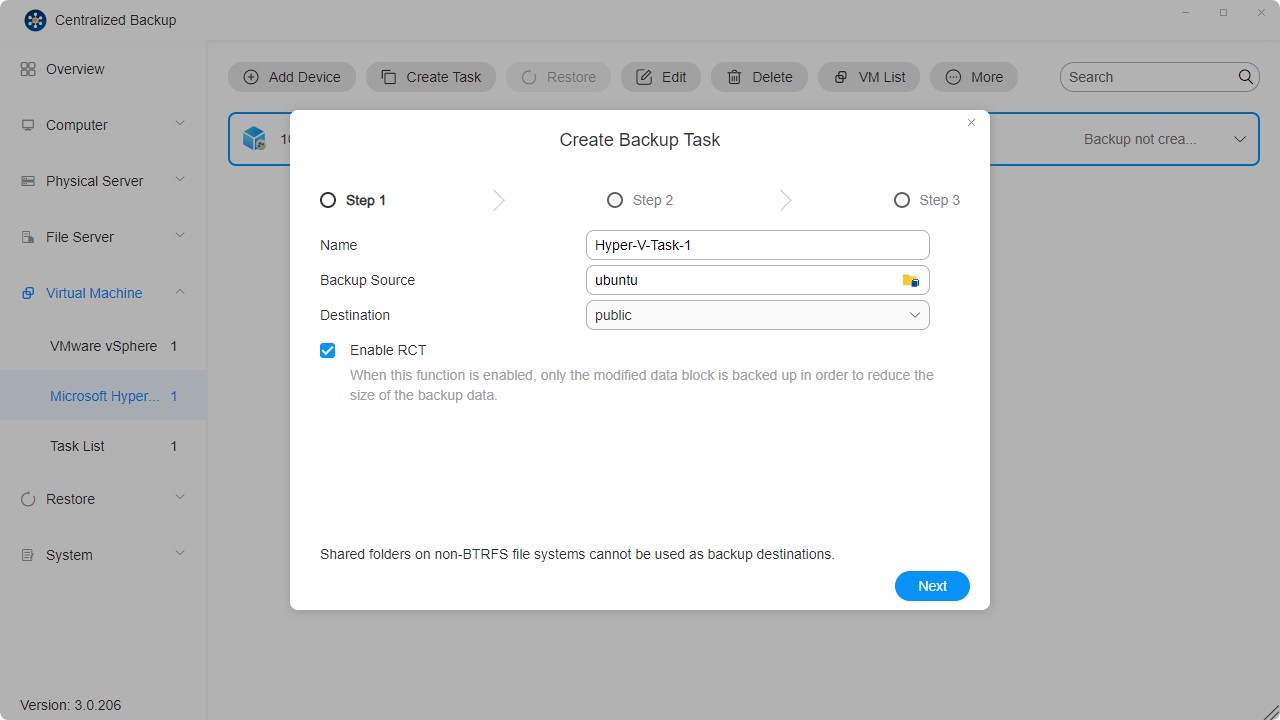
-
Настройте расписание задачи.
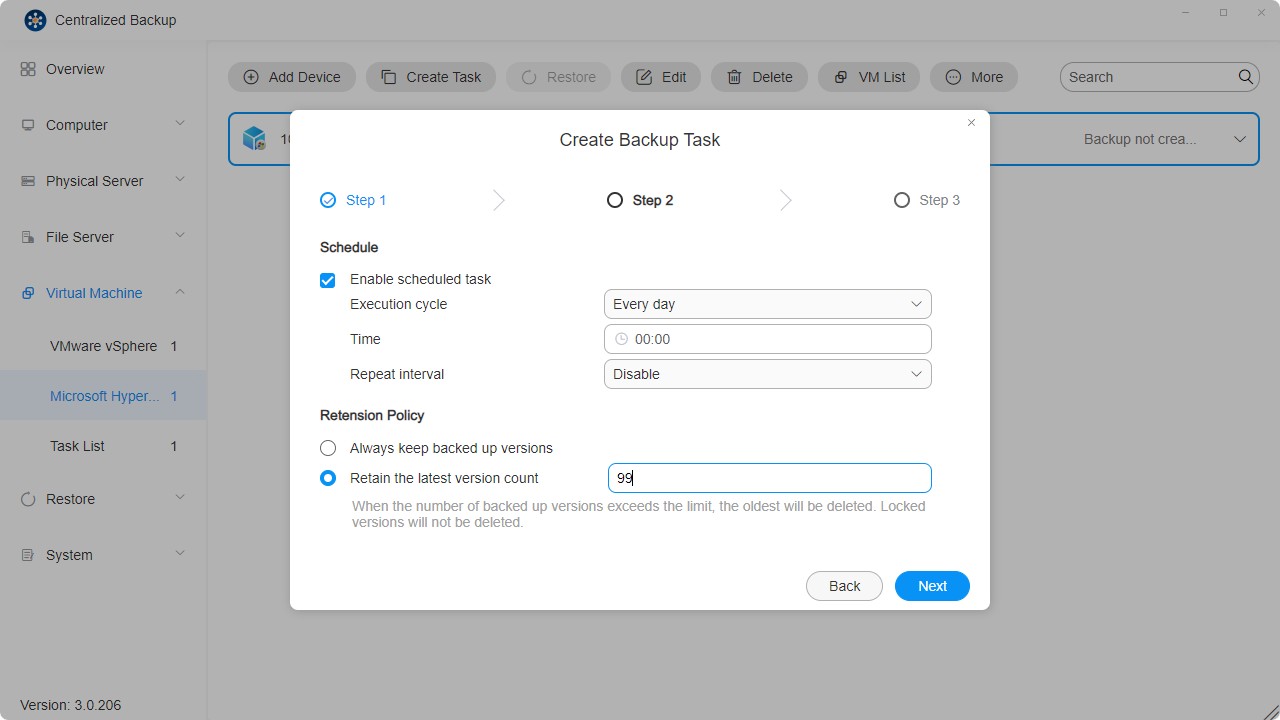
-
Подтвердите настройки и нажмите «Подтвердить» для завершения создания задачи.
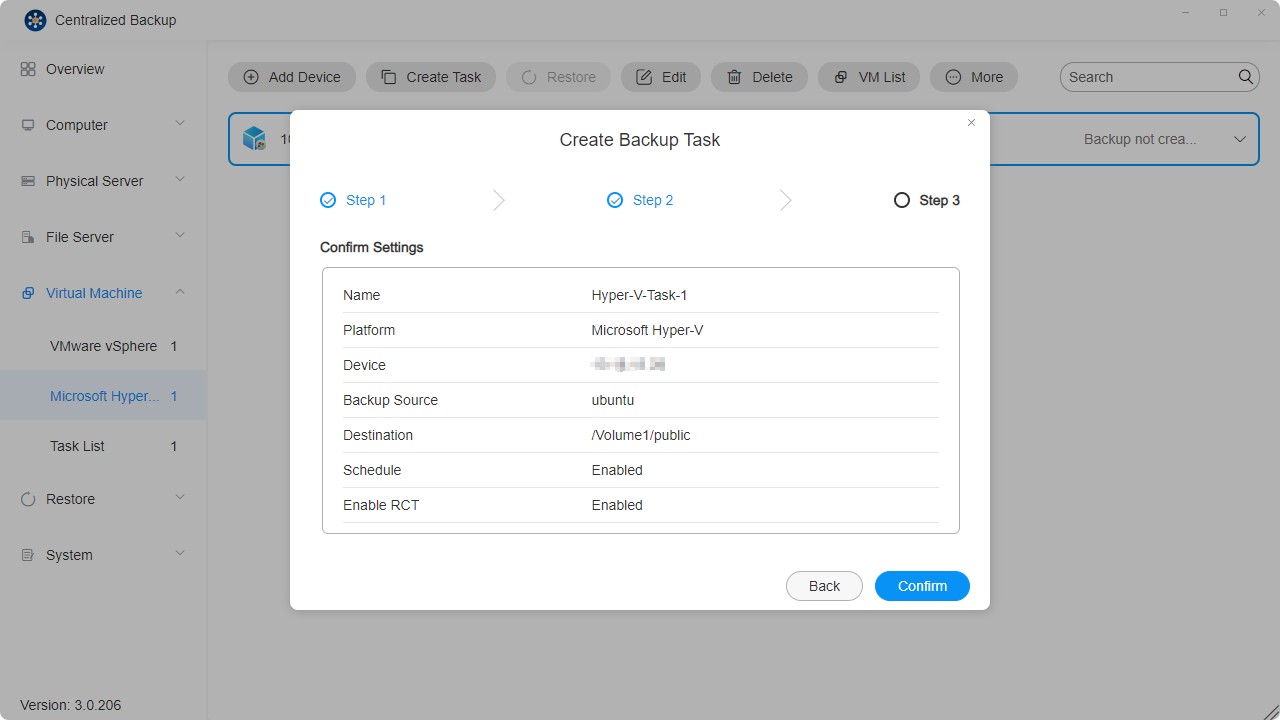
Как создать задачу восстановления Microsoft Hyper-V
-
Выберите модуль восстановления.
-
Нажмите значок «Создать» в правом верхнем углу.
-
Настройте общие параметры задачи — имя, задание резервного копирования, версия, восстанавливаемая виртуальная машина, метод восстановления и новое имя виртуальной машины.
· Восстановить на исходное место: восстанавливает выбранную ВМ в исходное расположение с сохранением имени и настроек. Это минимизирует риск ошибок пользователя и заменяет исходную ВМ в рабочей среде.
· Восстановить в новое место: позволяет настроить расположение и параметры восстанавливаемой ВМ (папка, хранилище данных) для развертывания.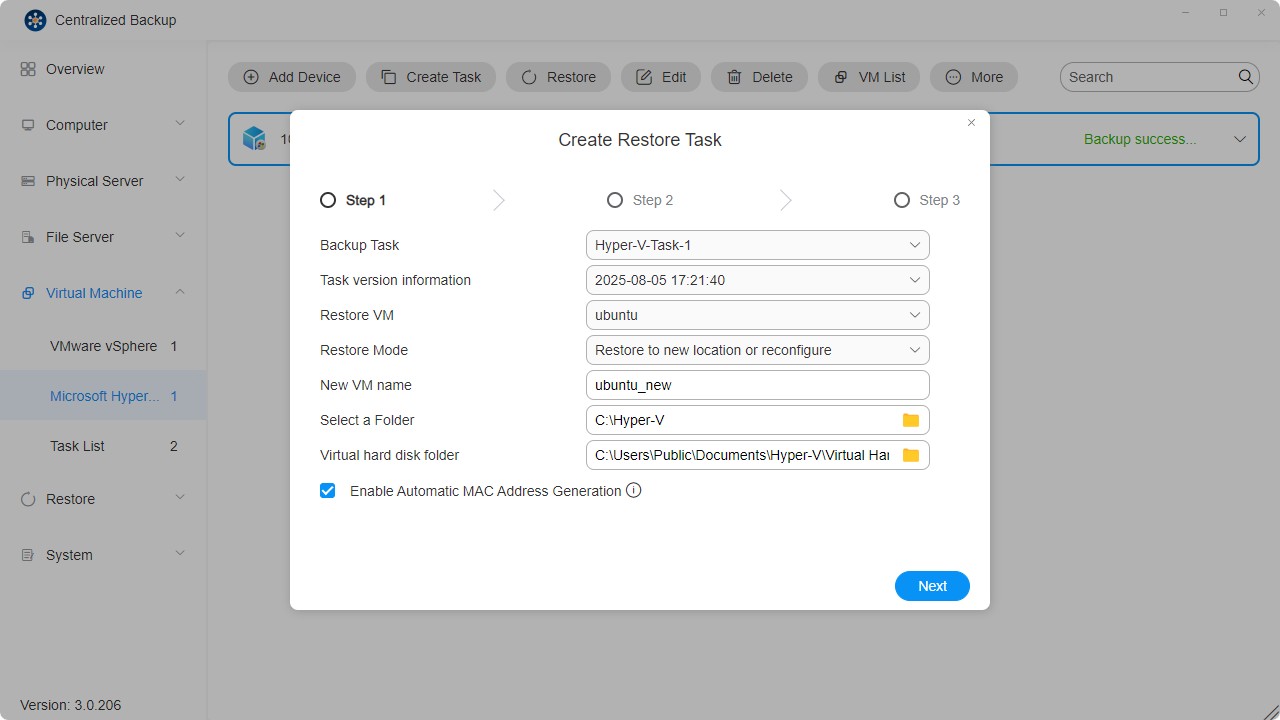
-
Подтвердите настройки и нажмите «Подтвердить» для завершения создания задачи восстановления.

Логи (Logs)
В этом разделе вы можете управлять журналами приложения Centralized Backup.
Управление логами
Вы можете просматривать логи по всему приложению и выполнять следующие действия:
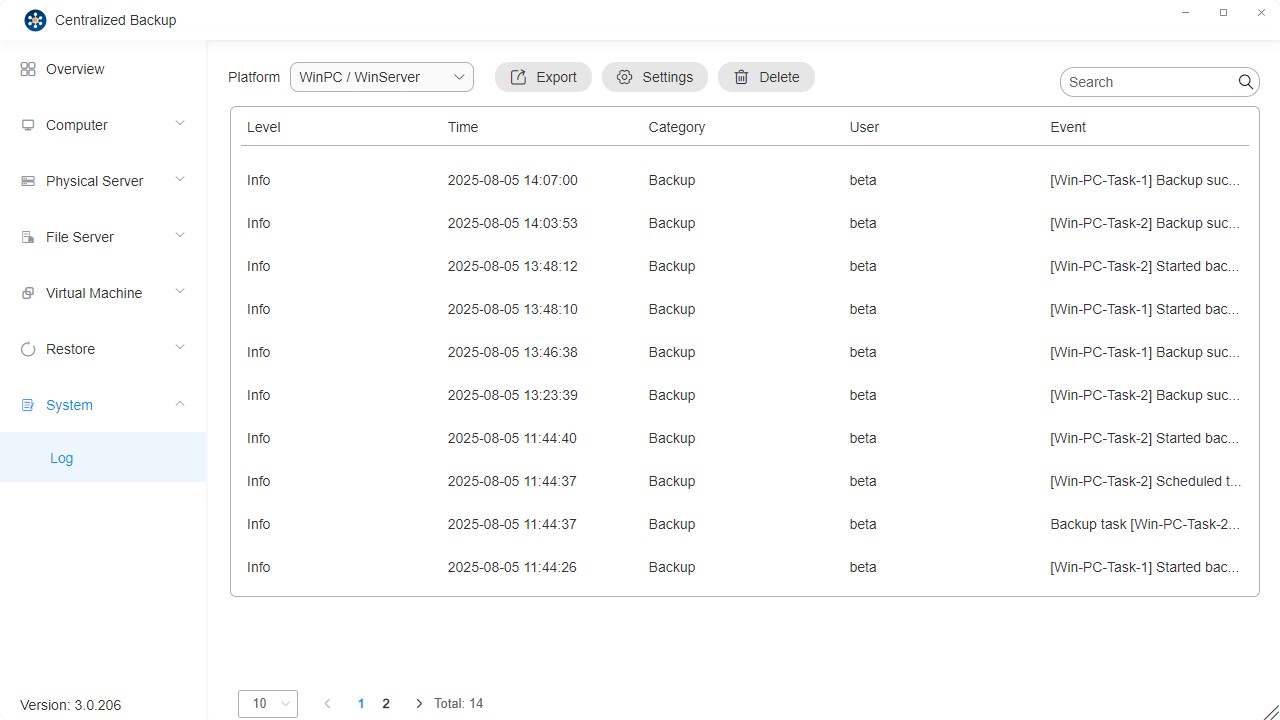
- Платформа: фильтрация по типу устройства.
- Экспорт: экспорт журналов событий и отладочных логов.
- Настройки: настройка политики хранения логов. Логи, не соответствующие политике, будут автоматически удалены.
- Поиск: поиск по конкретным событиям задач.
- Удаление: удаление логов задач; возможна также очистка всех логов задач.